So installieren Sie TeamViewer auf Ubuntu 18.04 Bionic Beaver Linux
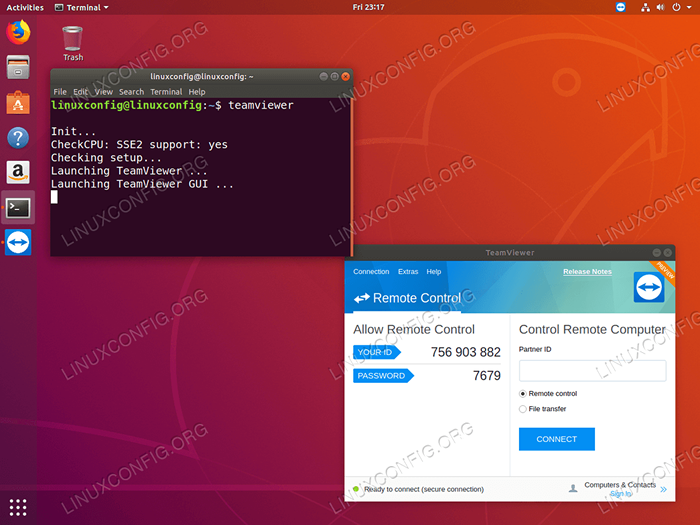
- 1724
- 124
- Henry Liebold
Zielsetzung
Ziel ist es, TeamViewer auf Ubuntu 18 zu installieren.04 Bionic Beaver Linux
Betriebssystem- und Softwareversionen
- Betriebssystem: - Ziel ist es, TeamViewer auf Ubuntu 18 zu installieren.04 Bionic Beaver Linux
- Software: - TeamViewer 13
Anforderungen
Der Zugang zum privilegierten Administrator auf Ihr System ist erforderlich, um die TeamViewer -Installation durchzuführen.
Konventionen
- # - erfordert, dass gegebene Linux -Befehle mit Root -Berechtigungen entweder direkt als Stammbenutzer oder mit Verwendung von ausgeführt werden können
sudoBefehl - $ - Erfordert, dass die angegebenen Linux-Befehle als regelmäßiger nicht privilegierter Benutzer ausgeführt werden können
Andere Versionen dieses Tutorials
Ubuntu 20.04 (fokale Fossa)
Anweisungen
Voraussetzungen installieren
TeamViewer ist eine externe Software, die in keinem der Ubuntu -Standard -Repositories zu finden ist. Wir werden die verwenden gdebi Befehl zur Installation von TeamViewer auf Ubuntu 18.04 Bionic Beaver Linux. Beginnen wir daher mit der Installation der GDEBI-CORE Paket. Öffnen Sie das Terminal und geben Sie ein:
$ sudo APT Installieren Sie GDEBI-CORE
Laden Sie das neueste TeamViewer -Paket herunter
Als nächstes verwenden Sie wget Um das neueste TeamViewer -Paket herunterzuladen:
$ wget https: // herunterladen.Teamviewer.com/download/linux/teamViewer_amd64.Deb
Installieren Sie TeamViewer
Installieren Sie zum Schluss das zuvor heruntergeladene Paket mit dem gdebi Befehl:
$ sudo gdebi teamViewer_amd64.Deb
Antworten y wenn aufgefordert.
Starten Sie TeamViewer
Der TeamViewer ist jetzt installiert. Verwenden Sie Ihr Startmenü, um TeamViewer zu finden und zu starten. Alternativ starten Sie TeamViewer aus der Befehlszeile:
$ TeamViewer
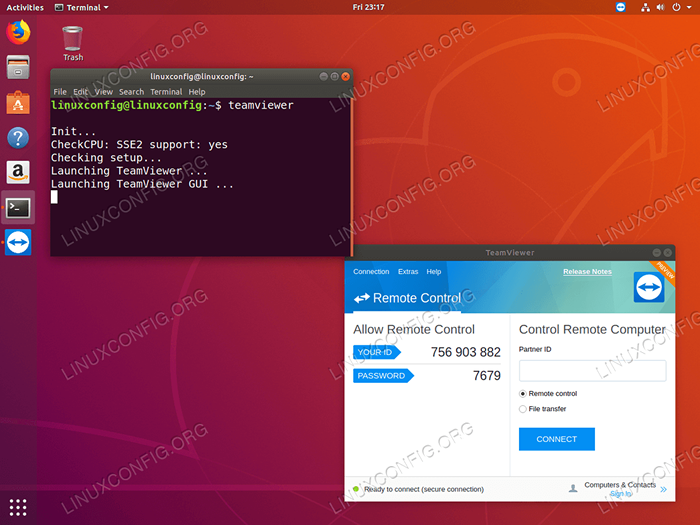 TeamViewer auf Ubuntu 18.04 Bionischer Biber
TeamViewer auf Ubuntu 18.04 Bionischer Biber Wenn Sie die Warnmeldung sehen Wayland erkannt Ihre TeamViewer -Version unterstützt Wayland Display Server noch nicht vollständig. Wie auch vorschlägt, ist dies nur problematisch, falls Sie eine eingehende Verbindung von einem anderen TeamViewer -Client herstellen müssen. Wenn dies Ihr Fall ist, müssen Sie Wayland deaktivieren und Xorg Display Server aktivieren, bevor Sie eingehende Übertragungen akzeptieren können.
Verwandte Linux -Tutorials:
- Dinge zu installieren auf Ubuntu 20.04
- Dinge zu tun nach der Installation Ubuntu 20.04 fokale Fossa Linux
- So installieren Sie TeamViewer unter Linux
- Ubuntu 20.04 Tricks und Dinge, die Sie vielleicht nicht wissen
- Ubuntu 20.04 Leitfaden
- Dinge zu installieren auf Ubuntu 22.04
- Dinge zu tun nach der Installation Ubuntu 22.04 Jammy Quallen…
- Ubuntu 20.04 Hadoop
- Die 8 besten Ubuntu -Desktop -Umgebungen (20.04 fokale Fossa…
- FTP -Clientliste und -installation auf Ubuntu 20.04 Linux…
- « So deaktivieren Sie Wayland und aktivieren Xorg Display -Server auf Ubuntu 18.04 Bionic Beaver Linux
- Wie man Terminal auf Ubuntu Bionic Beaver 18 eröffnet 18.04 Linux »

